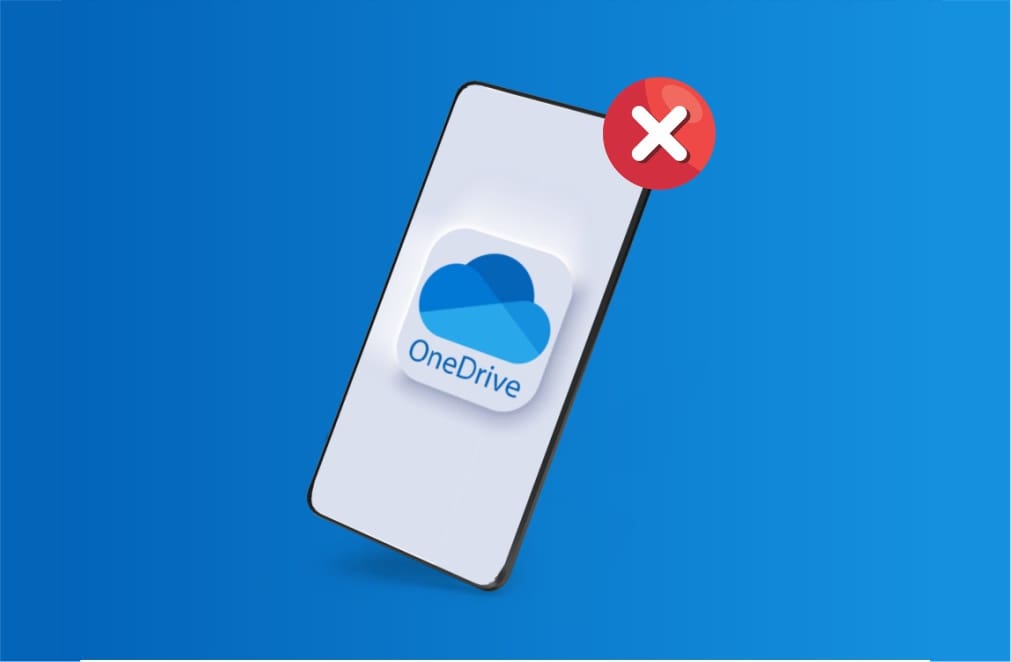Guida Completa per Risolvere i Problematiche di Accesso a OneDrive su Android
Introduzione
L’accesso all’OneDrive su dispositivi Android può talvolta presentare delle difficoltà. Questo articolo offre suggerimenti pratici e soluzioni dettagliate per superare i comuni problemi di accesso a OneDrive. Se hai problemi a effettuare il login, segui i nostri consigli approfonditi per ripristinare subito l’accesso al tuo account.
Suggerimenti Rapidi per il Login a OneDrive
- Assicurati di utilizzare le corrette credenziali di accesso (email e password) per il tuo account.
- È consigliabile utilizzare l’app ufficiale di OneDrive, piuttosto che tentare di accedere tramite browser o app di terzi.
- Verifica di avere la versione più recente di OneDrive installata, poiché una versione obsoleta potrebbe causare problemi di accesso.
Controlla la Tua Connessione Internet
Controllo 1: Verifica la Connessione Wi-Fi
Se ti stai chiedendo "Perché non riesco ad accedere al mio account OneDrive su Android?", il problema potrebbe derivare da una connessione instabile. Segui questi passaggi per controllare la tua connessione Wi-Fi:
- Passo 1: Scorri verso il basso dalla parte superiore dello schermo per aprire il menu "Impostazioni Veloci".
- Passo 2: Assicurati che il simbolo Wi-Fi sia attivo e che sia presente una connessione attiva.
- Passo 3: Se il simbolo è grigio, tocca per attivare il Wi-Fi e connettiti a una rete, quindi prova a accedere nuovamente a OneDrive.
Controllo 2: Verifica la Connessione Dati Mobili
Se stai tentando di accedere a OneDrive utilizzando i dati mobili, segui questi passaggi:
- Passo 1: Scorri verso il basso dalla parte superiore dello schermo per accedere alle "Impostazioni Veloci".
- Passo 2: Controlla se i dati mobili sono attivi.
Se non sono attivi, tocca l’icona dei dati per attivarli e riprova a caricare OneDrive.
Disabilita Temporaneamente il Tuo VPN
Se utilizzi un VPN (Rete Privata Virtuale) e non riesci a accedere al tuo account OneDrive su Android, la causa potrebbe essere proprio il VPN. Le VPN criptano le tue connessioni, migliorando privacy e sicurezza, ma a volte possono interferire con il funzionamento di alcune app.
- Passo 1: Apri la tua app VPN (ad esempio NordVPN o ExpressVPN).
- Passo 2: Trova e tocca il pulsante per disabilitare temporaneamente la connessione VPN.
- Passo 3: Prova a effettuare il login a OneDrive.
Se riesci a fare il login, risulta evidente che il problema è legato alla VPN. In futuro, potrebbe essere necessario disabilitare la VPN per accedere a OneDrive, oppure prova a connetterti a un server VPN diverso.
Disinstallare e Reinstallare l’App OneDrive
Se l’app di OneDrive continua a presentare bug o glitch, una strategia efficace è disinstallarla e reinstallarla. Ecco come:
- Passo 1: Accedi al menu “Impostazioni” del tuo telefono.
- Passo 2: Seleziona “App” o “Applicazioni”.
- Passo 3: Trova OneDrive nella lista delle app e selezionala.
- Passo 4: Tocca il pulsante “Forza Stop” per terminare l’app di OneDrive.
- Passo 5: Nella pagina “Info dell’app”, vai su “Archiviazione”.
- Passo 6: Colpisci i pulsanti “Cancella dati” e “Cancella cache” per eliminare file temporanei che potrebbero compromettere l’app.
Per dispositivi Samsung, non sarà possibile disinstallare OneDrive, ma la combinazione di forzare l’arresto e cancellare i dati potrebbe essere sufficiente per risolvere il problema. Prova a riaccedere a OneDrive dopo aver completato questi passaggi.
Se possiedi un dispositivo non Samsung, segui questi ulteriori passaggi per completare la disinstallazione:
- Passo 7: Torna alla lista delle app.
- Passo 8: Tieni premuto l’icona di “OneDrive” e seleziona “Disinstalla”.
- Passo 9: Accedi al “Google Play Store” e cerca l’app di OneDrive.
- Passo 10: Toccando per installare, segui la procedura fino al termine dell’installazione.
- Passo 11: Apri l’app di OneDrive, effettua il login con i tuoi dati e verifica se il problema persiste.
Prova un Altro Dispositivo
Se non riesci ad accedere a OneDrive sul tuo dispositivo Android, prova a verificare se il problema persiste su un altro dispositivo. Accedere a OneDrive da un altro dispositivo può indicare se il problema riguarda il tuo account o il tuo smartphone specifico.
Se riesci ad accedere al tuo account OneDrive su un altro dispositivo, probabilmente il problema riguarda il tuo telefono, che potrebbe necessitare di un aggiornamento firmware o di una cancellazione cache. In caso contrario, se non riesci a fare il login su nessun dispositivo, è molto probabile che ci sia un problema con il tuo account. In questo caso, potresti dover ripristinare la password o contattare il tuo team IT se si tratta di un account aziendale o scolastico.
Conclusione
L’accesso a OneDrive da Android può sembrare complicato, ma seguendo questi passaggi dettagliati, puoi risolvere facilmente i problemi di login. Sia che tu stia affrontando problemi di connessione, questioni legate ai VPN, o difficoltà con l’app stessa, le soluzioni presentate possono riportarti rapidamente in carreggiata, garantendo l’accesso continuo ai tuoi file e documenti. Utilizza questi suggerimenti per ottimizzare la tua esperienza con OneDrive e assicurati di seguire sempre le aggiornamenti dell’app e della tua connessione per una performance impeccabile.
Marco Stella, è un Blogger Freelance, autore su Maidirelink.it, amante del web e di tutto ciò che lo circonda. Nella vita, è un fotografo ed in rete scrive soprattutto guide e tutorial sul mondo Pc windows, Smartphone, Giochi e curiosità dal web.